win10下Python3.5.4安装流程
一.初始环境介绍
cmd进入DOS命令行,敲winver,弹出windows版本信息,如下图:
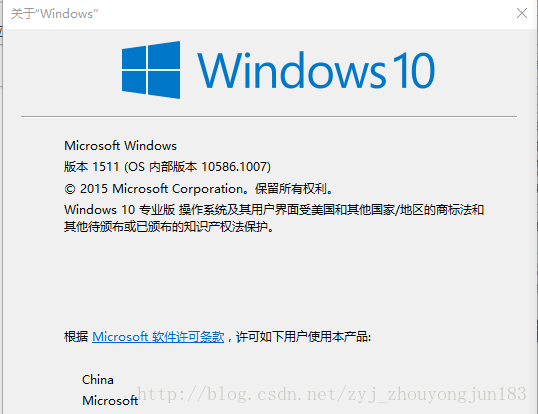
之前在Linux环境下安装过python2.7,这次选择python3.5.4版本安装(据说3.X版本有很多有用的新特性,如编码支持相较2.7更加友善.3.5.4是最近官网release中比较稳定的版本);
然后从官网:python官网抓windows对应的python版本,如下:
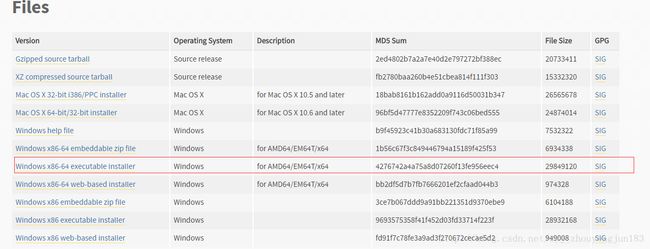
在国内偶尔连接python官网很慢,有将python3.5.4的安装包放到CSDN下载栏目,传送门:python3.5.4
二.安装流程
1.将python-3.5.4-amd64.exe抓到本地后,右键选择”以管理员身份运行”,这一步是必须的,不然后面安装时会报运行错误.
2. 运行安装包界面显示如下:
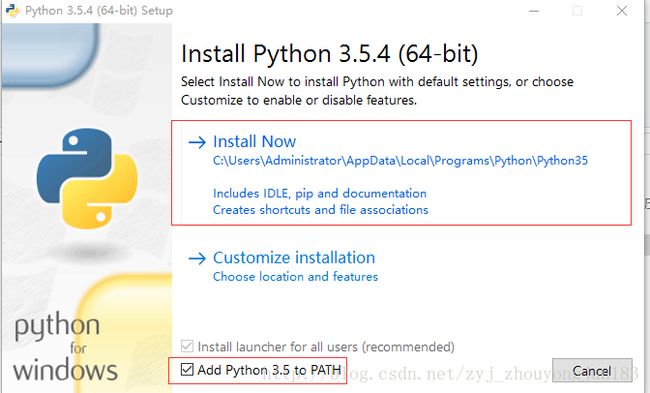
可以直接勾上Add Python 3.5 to PATH,这样安装包在运行时,会自动将python需要的环境变量添加到系统环境变量PATH中;然后点击Install Now,默认会安装setup tools(用于额外添加python类库);
3.等待安装程序运行完成,完成后显示如下图:
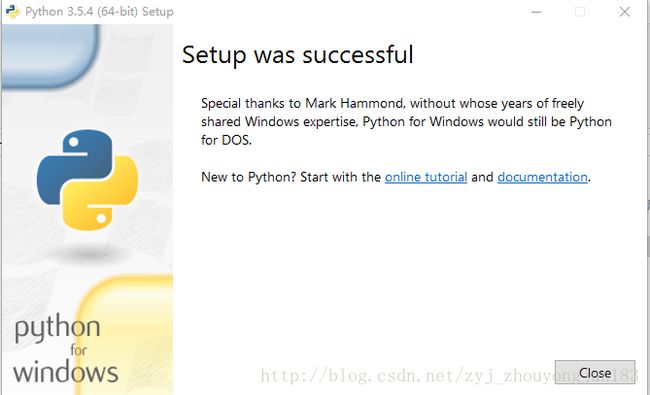
点击close完成python安装;
三.测试python环境
在win10下可按”win”+”x”按键,然后选择”命令提示符”,在命令行上敲”python”,正常情况下会进入python交互界面,如下图:

然后在交互界面,我们执行了一条世界所有程序猿的初恋体验”hello world!”语句;
***注意:***
在python 2.x中是如下方式打印:
print “hello world”
其实我们也可以将python script写到文本中,如下示例code:
aa=15
print(aa)
print("hello world!")将该code保存到文本hello_world.py中,然后在命令提示符下如下方法执行:

上面code会打印aa这个变量,然后打印”hello world!”字符串;